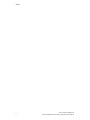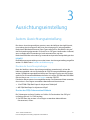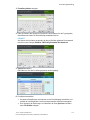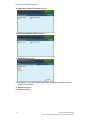Xerox
®
C60/C70 Farbdrucker
Einfache Bildqualitätseinstellung (SIQA)
Benutzerhandbuch

© 2016 Xerox Corporation. Alle Rechte vorbehalten. Xerox
®
und Xerox and Design
®
sind
Marken der Xerox Corporation in den USA und/oder anderen Ländern.
BR19469

Inhalt
1 .............................................................................................................................-ii
1 Einfache Bildqualitätseinstellung (SIQA) Übersicht....................1-1
Zugriff auf die SIQA-Tools................................................................................................1-2
Definitionen der Bildausrichtung..................................................................................1-3
2 Bildübertragungseinstellung.................................................................2-1
Einstellen der Bildübertragung.......................................................................................2-1
Manuelles Einstellen der Bildübertragung.................................................................2-3
3 Ausrichtungseinstellung.........................................................................3-1
Autom. Ausrichtungseinstellung....................................................................................3-1
Drucken der Ausrichtungszielbogen................................................................3-1
Drucken der SIQA-Schwarzseiten-Bilddatei....................................3-1
Drucken der Kalibrierungstabelle........................................................3-2
Präzisionseinstellung zum Scannen mit dem Vorlageneinzug.............3-3
Drucken von Musterbogen..................................................................................3-6
Scannen von Musterbogen.................................................................................3-7
Scannen der Musterbogen mit dem Vorlageneinzug.................3-7
Scannen der Musterbogen mit dem Vorlagenglas......................3-7
Speichern der Ausrichtungseinstellung.......................................................3-10
Manuelle Ausrichtungseinstellung.............................................................................3-12
Ausführen der manuellen Ausrichtungseinstellung...............................3-12
Bearbeiten der Typnamen..................................................................3-14
Einstellen der X-Druckposition...........................................................3-16
Einstellen der Y-Druckposition...........................................................3-17
Einstellen von X% - Vergrößerungsbreite.....................................3-19
Einstellen von Y% - Vergrößerungslänge.....................................3-20
Einstellen von Rechtwinkligkeit.........................................................3-22
Einstellen von Schieflauf.....................................................................3-23
Typ einstellen beim Laden von Druckmaterial......................................................3-25
4 Einstellung zur Dichteeinheitlichkeit.................................................4-1
Ausführen der Einstellung zur Dichteeinheitlichkeit..............................................4-1
iXerox
®
C60/C70 Farbdrucker
Einfache Bildqualitätseinstellung (SIQA) Benutzerhandbuch

Xerox
®
C60/C70 Farbdruckerii
Einfache Bildqualitätseinstellung (SIQA) Benutzerhandbuch
Inhalt

1
Einfache
Bildqualitätseinstellung
(SIQA) Übersicht
Einfache Bildqualitätseinstellung (SIQA) ist eine Reihe von Wartungs-Tools, die die
Qualität der vom Drucker gedruckten Bilder einstellen. Das SIQA-Tool sollte in den
folgenden Fällen verwendet werden:
• Wenn Bildeinstellung auf Duplexausgaben Korrektur erfordert
• Wenn innerhalb einer Seite die Bilddichte Gleichmäßigkeitseinstellungen erfordert
SIQA führt drei Typen von Einstellungen aus, diese müssen in der angegebenen
Reihenfolge vorgenommen werden:
• Bildübertragung: Mit diesem Tool werden unregelmäßiger Toner und
Farbverschiebung korrigiert, indem eine Bildübertragungseinstellung an der zweiten
ÜTR-Einheit im Drucker vorgenommen wird. Die Einstellung wird für bestimmte
Bedruckstoffe erstelltund gespeichert und kann für jeden Behälter ausgewählt werden,
wenn auf diesen Bedruckstoffen gedruckt wird. Die Bildübertragungseinstellung sollte
vor jeder anderen Bildeinstellung vorgenommen werden.
• Ausrichtung: Das Ausrichtungsverfahren generiert, wenn das Verfahren durchgeführt
wird, ein einzelnes Ausrichtungsprofil für jede ausgewählte
Bedruckstoff/Behälterkombination. Diese Profile oder Typen stellen sicher, dass Bilder
richtig auf das Druckmedium gelegt werden. Für den Einsatz in allen Eingabebehältern
können maximal 50 Typen erstellt werden. Jedem Eingabebehälter kann auf Wunsch
ein anderer Typ zugewiesen werden. Der zugewiesene Typ wird dann jedes Mal, wenn
der verbundene Behälter verwendet wird, automatisch angewendet, so dass optimale
Druckqualität gewährleistet ist. Die Ausrichtungseinstellung nach der
Bildübertragungseinstellung ausführen.
• Dichteeinheitlichkeit: Mit dem Verfahren zur Dichteeinheitlichkeit werden
Druckwerktabellen eingestellt, um sicherzustellen, dass für jeden Druck die Tinte
einheitlich und beständig über die gesamte Seitenfläche aufgetragen wird. Die
Dichteeinheitlichkeitseinstellung nach der Bildübertragungs- und
1-1Xerox
®
C60/C70 Farbdrucker
Einfache Bildqualitätseinstellung (SIQA) Benutzerhandbuch

Ausrichtungseinstellung ausführen. Anders als bei der Autom. Ausrichtungseinstellung
wird das ausgewählte Profil auf alle Eingabebehälter angewendet.
Dies sind die drei Schrittfolgen, die vorgenommen werden, wenn der Drucker mit den
SIQA-Tools kalibriert wird:
1. Die SIQA-Ziele drucken.
2. Die Ziele über den Vorlageneinzug oder das Vorlagenglas scannen.
3. Die Einstellungsdaten in einer Datei am Drucker speichern und der Datei einen
eindeutigen Namen geben.
Das Einstellungsprofil ist dann fertig und kann von den Benutzern für Druckläufe nach
Bedarf ausgewählt werden.
Zugriff auf die SIQA-Tools
Zum Zugriff auf die SIQA-Tools:
1. Als Systemadministrator anmelden.
a) Am Steuerpult des Druckers die Taste Anmelden/Abmelden drücken.
b) admin eintippen und Weiter auswählen.
c) Das Administratorkennwort eintippen und Eingeben auswählen.
Das Standardkennwort ist 1111.
2. Die Taste Maschinenstatus am Steuerpult drücken.
3. Registerkarte Tools antippen.
4. In der Funktionen-Spalte abrollen und Wartung antippen.
Xerox
®
C60/C70 Farbdrucker1-2
Einfache Bildqualitätseinstellung (SIQA) Benutzerhandbuch
Einfache Bildqualitätseinstellung (SIQA) Übersicht

5. Den Pfeil nach unten antippen, um auf die SIQA-Tools im nächsten Bildschirm
zuzugreifen.
Definitionen der Bildausrichtung
Innen und außen sind folgendermaßen definiert:
• An der Druckmaschine verweist innen auf die Hinterseite der Maschine (die Seite,
die beim Verwenden der Maschine am weitesten entfernt ist) und außen auf die
Vorderseite (die nächstgelegene Seite).
• Bei der gedruckten Ausgabe, wenn der Bogen mit der Schriftseite nach oben gehalten
wird, verweist innen auf die linke Seite und außen auf die rechte Seite des Bogens.
Die kurze schwarze Linie zeigt die Oberseite des Bogens an.
1-3Xerox
®
C60/C70 Farbdrucker
Einfache Bildqualitätseinstellung (SIQA) Benutzerhandbuch
Einfache Bildqualitätseinstellung (SIQA) Übersicht

Xerox
®
C60/C70 Farbdrucker1-4
Einfache Bildqualitätseinstellung (SIQA) Benutzerhandbuch
Einfache Bildqualitätseinstellung (SIQA) Übersicht

2
Bildübertragungseinstellung
Der Zweck der Bildübertragungseinstellung ist die Korrektur von Fleckigkeit
(unregelmäßige Tonerabdeckung)und Farbverschiebung(ungleichmäßige Farbe). Diese
Bildqualitätsfehler treten möglicherweise auf schweren Bedruckstoffen auf. Die
Bildübertragungseinstellung gilt nur für den während des Verfahrens ausgewählten
Materialtyp. Diese Einstellung muss für jeden im Drucker geladenen Materialtyp
vorgenommen werden.
HINWEIS
Es ist wichtig, dass die Bildübertragungseinstellung vorder Autom. Ausrichtungseinstellung
oder der Einstellung zur Dichteeinheitlichkeit ausgeführt wird.
Einstellen der Bildübertragung
Die Bildübertragungseinstellung gilt nur für den während des Verfahrens ausgewählten
Materialtyp. Diese Einstellung muss für jeden im Drucker geladenen Papiertyp
vorgenommen werden.
Mit diesen Schritten wird eine einfache Bildqualitätseinstellung (SIQA - Simple Image
Quality Adjustment) für Bildübertragungen ausgeführt:
1. Als Systemadministrator anmelden und den Bildschirm SIQA-Tools aufrufen. Siehe
Zugriff auf die SIQA-Tools.
2. Einstellen der Bildübertragung antippen.
2-1Xerox
®
C60/C70 Farbdrucker
Einfache Bildqualitätseinstellung (SIQA) Benutzerhandbuch

3. Papiertyp antippen und einen Druckmaterialtyp aus der Liste wählen.
4. Schließen antippen.
5. Den ausgewählten Druckmaterialtyp in Behälter 5 (Bypass) laden.
Akzeptierte Druckmaterialgrößen:
• 11 x 17 Zoll
• 8,5 x 11 Zoll
• A3
• A4
• SRA3
6. Druckmuster antippen.
7. Eine Druckmaterialgröße auswählen.
8. Für die Kalibrierungstabelle 1-seitig oder 2-seitig auswählen.
9. Die Starttaste am Steuerpult drücken, um die Kalibrierungstabelle zu drucken.
10. Bestätigen antippen.
11. Schließen antippen.
12. Kalibrierungstabelle scannen antippen.
HINWEIS
Wenn ein 2-seitiges Muster gedruckt wurde, beide Seiten scannen.
13. Den Anweisungen am Steuerpult-Touchscreen folgen, um die Kalibrierung zu beenden.
Xerox
®
C60/C70 Farbdrucker2-2
Einfache Bildqualitätseinstellung (SIQA) Benutzerhandbuch
Bildübertragungseinstellung

14. Bestätigen antippen, um den Scan zu verlassen.
15. Die Einstellungsnummern für Seite 1 und Seite 2 anzeigen.
16. Einstellen antippen, um die Kalibrierung fertigzustellen und zu speichern.
17. Zweimal Schließen antippen, um das SIQA-Tool zu verlassen.
18. Um sich aus dem Admin-Modus abzumelden, das Admin-Symbol oben rechts im
Bildschirm auswählen und dann Abmelden antippen.
Manuelles Einstellen der Bildübertragung
Wenn die mit der Bildübertragungseinstellung erreichten Ergebnisse nicht
zufriedenstellend sind, kann die Kalibrierung mit einer anderen Reihe von Quadraten
auf der Kalibrierungstabelle wiederholt werden. Die Einstellungswerte können auch direkt
geändert werden.
Bildschirm 'Bildübertragung einstellen' zeigt maschinengewählte Werte für Seite 1
und Seite 2 nach Kalibrierung
1. Die Reihe von Übertragungsmustern auswählen, die für die Kalibrierung verwendet
werden soll.
HINWEIS
Beim Wählen der besten Musterreihe ist es wichtig, dass eine Reihe mit den wenigsten
weißen Flecken in jedem Quadrat ausgewählt wird.
2-3Xerox
®
C60/C70 Farbdrucker
Einfache Bildqualitätseinstellung (SIQA) Benutzerhandbuch
Bildübertragungseinstellung

2. Die Nummer der gewünschten Musterreihe eingeben, diese steht neben der Reihe
auf der Seite des Blattes.
Im obigen Bild würde zum Beispiel 1 für Seite 1 und 5 für Seite 2 eingegeben.
3. Einstellen antippen, um die Werte für die Bildeinstellung zu speichern.
4. Zweimal Schließen antippen, um das SIQA-Tool zu verlassen.
5. Schließen antippen.
6. Um sich aus dem Admin-Modus abzumelden, das Admin-Symbol oben rechts im
Bildschirm auswählen und dann Abmelden antippen.
Xerox
®
C60/C70 Farbdrucker2-4
Einfache Bildqualitätseinstellung (SIQA) Benutzerhandbuch
Bildübertragungseinstellung

3
Ausrichtungseinstellung
Autom. Ausrichtungseinstellung
Das Autom. Ausrichtungsverfahren generiert, wenn das Verfahren durchgeführt wird,
ein einzelnes Ausrichtungsprofil oder einen Ausrichtungstyp für jede ausgewählte
Bedruckstoff/Behälterkombination. Diese Typen stellen sicher, dass Bilder richtig auf
das Druckmedium gelegt werden. Es können bis zu 50 Typen erstellt werden. Jedesmal,
wenn ein Bedruckstoff verwendet wird, wird automatisch der mit dem
Bedruckstoff/Behälter verbundene Typ verwendet und optimale Druckqualität gesichert.
HINWEIS
Die Bildübertragungseinstellung muss vor der Autom. Ausrichtungseinstellung ausgeführt
werden. Für Details siehe Einstellen der Bildübertragung.
Drucken der Ausrichtungszielbogen
Bevor das Verfahren Autom. Ausrichtungseinstellung verwendet wird, müssen die
Kalibrierungstabelle und eine Duplexkopie der SIQA-Schwarzseite-Bilddatei gedruckt
werden. Die Kalibrierungstabelle wird direkt vom Steuerpult-Touchscreen des Druckers
gedruckt. Die Schwarzseite-Bilddateien befinden sich auf der CD-ROM oder DVD-ROM
oder sie können von www.xerox.com/support unter der C60/C70
Farbdrucker-Dokumentation heruntergeladen werden.Die Schwarzseite-Datei verwenden,
die mit dem in Ihrer Region verwendeten Materialformat übereinstimmt.
• 11 x 17 Zoll: SIQA Black Paper for Adjustment-Tabloid.pdf
• A3: SIQA Black Paper for Adjustment-A3.pdf
Drucken der SIQA-Schwarzseiten-Bilddatei
Die Schwarzseite wird beim Erstellen von Profilen für Druckmedien über 220 g/m²
und/oder größer als 11x17/A3 benötigt.
1. Die PDF-Datei, die mit dem in Ihrer Region verwendeten Materialformat
übereinstimmt, öffnen.
3-1Xerox
®
C60/C70 Farbdrucker
Einfache Bildqualitätseinstellung (SIQA) Benutzerhandbuch

2. Das Bild im Duplexmodus auf A3 oder Tabloid (11x17 Zoll)-Druckmaterial mit einem
Gewicht von 105 g/m² oder 163 g/m² drucken.
Die gedruckte Ausgabe erscheint wie folgt:
Das Gewicht (g/m²) ist nicht wichtig, aber ein höheres g/m² ergibt eine längere
Haltbarkeit des Bogens. Wenn die Ausgabe gedruckt ist, kann sie wiederverwendet
werden und muss nicht neu gedruckt werden, solange sie nicht abgenutzt ist.
Drucken der Kalibrierungstabelle
1. Als Systemadministrator anmelden und den Bildschirm SIQA-Tools aufrufen. Siehe
Zugriff auf die SIQA-Tools.
2. Ausrichtungseinstellung antippen.
3. Autom. Ausrichtungseinstellung antippen.
4. Kalibrierungstabelle drucken antippen.
5. Einen Behälter mit Druckmaterial der Größe A3 oder 11 x 17 Zoll auswählen.
Xerox
®
C60/C70 Farbdrucker3-2
Einfache Bildqualitätseinstellung (SIQA) Benutzerhandbuch
Ausrichtungseinstellung

6. Den Wert für Abdeckung 1 und Abdeckung 2 einstellen auf 1 und die Zahl der Bogen
belassen bei 1.
7. Drucken antippen, um die Kalibrierungstabelle zu drucken.
8. Bestätigen antippen.
9. Die gedruckten Zielbogen aus dem Ausgabebereich des Druckers entnehmen.
Weiter mit Präzisionseinstellung zum Scannen mit dem Vorlageneinzug.
Präzisionseinstellung zum Scannen mit dem Vorlageneinzug
Mit der Präzisionseinstellung zum Scannen mit dem Vorlageneinzug wird beim Verwenden
des Vorlageneinzugs für die Originale die beste Fehlausrichtungskorrektur erzielt. Nach
den fünf Scans der Kalibrierungstabelle in diesem Abschnitt, wird aus den Ergebnissen
des Vorlageneinzug-Scans und den Ergebnissen der Vorlagenglas-Scans der Durchschnitt
ermittelt. Da die Scans über das Vorlagenglas die besten Fehlausrichtungskorrekturen
bieten, geben die gemittelten Ergebnisse die beste Korrektur für Aufträge mit dem
Vorlageneinzug.
Während dieses Teils des Verfahrens werden fünf Scans der zuvor ausgedruckten
Kalibrierungstabelle vorgenommen:
• Ein Scan mittels Vorlageneinzug
• Vier Scans mittels Vorlagenglas
3-3Xerox
®
C60/C70 Farbdrucker
Einfache Bildqualitätseinstellung (SIQA) Benutzerhandbuch
Ausrichtungseinstellung

HINWEIS
Für Details zum Drucken der Kalibrierungstabelle siehe Drucken der Kalibrierungstabelle.
1. Präzisionseinstellung zum Scannen mit dem Vorlageneinzug antippen.
2. Die Kalibrierungstabelle in den Vorlageneinzug laden und die Führungen so
verschieben, dass sie die Kanten des Druckmediums leicht berühren.
3. Scannen antippen.
Die Druckmaschine scannt beide Seiten der Kalibrierungstabelle und speichert die
gescannten Bilder zur späteren Nutzung.
4. Die Kalibrierungstabelle aus dem Vorlageneinzug nehmen.
5. Die Kalibrierungstabelle und Schwarzseite, wie unten gezeigt, auf das Vorlagenglas
legen.
Es können auch die Anweisungen auf dem Bildschirm befolgt werden.
HINWEIS
Die Seiten der Kalibrierungstabelle können in beliebiger Reihenfolge gescannt werden.
WICHTIG
• Die Kalibrierungstabelle sollte nicht an die Registrierungskante gelegt werden.
• Sicherstellen, dass die Kalibrierungstabelle nicht mehr als 15° schief liegt.
Xerox
®
C60/C70 Farbdrucker3-4
Einfache Bildqualitätseinstellung (SIQA) Benutzerhandbuch
Ausrichtungseinstellung

Für jeden der vier Scans die Kalibrierungstabelle neu positionieren und die Quadrate
auf der Tabelle und der Schwarzseite, wie auf dem Bildschirm gezeigt, neu ausrichten.
a) Die Kalibrierungstabelle auf das Vorlagenglas legen.
b) Die Kalibrierungstabelle so ausrichten, dass sich beim Halten der Vorlage das
einzelne schwarze Quadrat im unteren linken Quadranten der Seite befindet.
c) Die Schwarzseite über die Kalibrierungstabelle legen.
Die ganz schwarze Seite der Schwarzseite sollte auf dem Vorlagenglas unten
liegen und die Seite mit den Anweisungssymbolen mit der Bildseite nach oben.
Bitte beachten, dass diese Symbole mit den am Bildschirm angezeigten
übereinstimmen.
d) Die Kalibrierungstabelle und Schwarzseite so legen, dass das weiße Quadrat auf
der Schwarzseite mit dem schwarzen Quadrat auf der Kalibrierungstabelle
ausgerichtet ist.
Die Schwarzseite überdeckt die Kanten der Kalibrierungstabelle.
6. Die Vorlagenabdeckung schließen und Scannen antippen.
So wird ein gescanntes Bild erstellt, das zur späteren Nutzung im Drucker gespeichert
wird.
HINWEIS
Der Zählerstand für die Anzahl der gescannten Seiten erscheint unten links auf dem
Bildschirm. Beispiel: Scan-Seite(n): 1 zeigt an, dass ein Scan vorgenommen wurde.
3-5Xerox
®
C60/C70 Farbdrucker
Einfache Bildqualitätseinstellung (SIQA) Benutzerhandbuch
Ausrichtungseinstellung

7. Schritt 5 und Schritt 6 für die drei verbleibenden Scans wiederholen. Die
Kalibrierungstabelle für jeden Scan so neu positionieren, dass das weiße Quadrat auf
der Schwarzseite mit den beiden schwarzen Quadraten, einem grauen Quadrat oder
zwei grauen Quadraten auf der Kalibrierungstabelle ausgerichtet ist.
Wenn alle vier Scans fertig sind, beachten, dass unten links im Bildschirm angezeigt
wird: Scan-Seite(n): 4 und dass die Taste Start jetzt sichtbar ist.
8. Start antippen:
Die Ergebnisse der Scans werden für die beste Fehlausrichtungskorrektur gemittelt.
9. Die Kalibrierungstabelle und das schwarze Hintergrundblatt vom Vorlagenglas
nehmen.
10. Bestätigen antippen.
Der Bildschirm Autom. Ausrichtungseinstellung wird angezeigt.
Weiter mit Drucken von Musterbogen.
Drucken von Musterbogen
In diesem Teil des Verfahrens werden Musterbogen der Kalibrierungstabelle gedruckt.
Die Korrektur der fünf zuvor ausgeführten Scans wurde angewendet. Nach dem Drucken
der Muster werden diese gescannt, um die endgültige Ausrichtungskorrektur zu erhalten.
1. Kalibrierungstabelle drucken antippen.
2. Einen Behälter auswählen, der das Druckmaterialformat, auf das die
Ausrichtungseinstellung angewendet werden soll, enthält.
3. Einen Abdeckungswert für Abdeckung 1 und Abdeckung 2 auswählen, der dem
erwarteten Nutzungstyp für dieses Druckmaterial entspricht. Die Tabelle unten als
Richtlinie verwenden.
Bereichsabdeckungsreferenz
Abdeckungswert
Geringe Bereichsabdeckung – nur Text1 3
Mittlere Bereichsabdeckung – gleichmäßige Mischung von Text
und grafischen Abbildungen
4 – 8
Hohe Bereichsabdeckung – gesamte Seite besteht hauptsächlich
aus grafischen Abbildungen
9 – 10
4. Die Zahl der Musterbogen, die gedruckt werden sollen, auswählen.
Xerox
®
C60/C70 Farbdrucker3-6
Einfache Bildqualitätseinstellung (SIQA) Benutzerhandbuch
Ausrichtungseinstellung

HINWEIS
Es können Musterbogen zwischen 1 und 99 gedruckt werden. Eine höhere Zahl von
Mustern ergibt eine bessere endgültige Ausrichtungskorrektur.
5. Drucken antippen.
6. Bestätigen antippen.
Die Musterbogen der Tabelle werden gedruckt.
Weiter mit Scannen von Musterbogen.
Scannen von Musterbogen
Die gedruckten Muster prüfen und entscheiden, welche Scan-Option am besten ist:
• Vorlagenglas: Diese Option für ein Zielformat von A3/11 x 17 Zoll oder kleiner und
weniger als 220 g/m² auswählen.
• Vorlageneinzug: Diese Option für ein Zielformat größer als A3/11 x 17 Zoll und mehr
als 220 g/m² auswählen.
HINWEIS
Der Vorlageneinzug bietet einen schnelleren und einfacheren Scan-Prozess; das
Vorlagenglas dagegen ist genauer. Die Genauigkeit des Vorlageneinzugs liegt innerhalb
von 0,2 mm, die Genauigkeit des Vorlagenglases dagegen innerhalb von 0,1 mm.
Um den Vorlageneinzug zu verwenden, weiter mit Scannen der Musterbogen mit dem
Vorlageneinzug.
Um das Vorlagenglas zu verwenden, weiter mit Scannen der Musterbogen mit dem
Vorlagenglas.
Scannen der Musterbogen mit dem Vorlageneinzug
1. Alle Musterbogen in den Vorlageneinzug legen. Die Richtung ist im Vorlageneinzug
nicht wichtig.
2. Tabelle mit Vorlageneinzug scannen antippen.
3. Scannen antippen.
4. Nach dem Scannen Start antippen.
5. Den Musterbogen und das schwarze Hintergrundblatt aus dem Vorlageneinzug
nehmen.
6. Weiter mit Speichern der Ausrichtungseinstellung.
Scannen der Musterbogen mit dem Vorlagenglas
In diesem Abschnitt werden die Musterbogen der Kalibrierungstabelle viermal gescannt:
zweimal pro Seite. Für jeden Scan wird die Tabelle neu positioniert und die schwarzen
und grauen Quadrate werden verwendet, um sie mit der Schwarzseite auszurichten,
genau wie bei der Präzisionseinstellung zum Scannen mit Vorlageneinzug. Die
Anweisungen am Steuerpult-Touchscreen und die Bilder auf der Schwarzseite helfen
beim richtigen Positionieren der Bogen und beim Ausführen der Scans.
3-7Xerox
®
C60/C70 Farbdrucker
Einfache Bildqualitätseinstellung (SIQA) Benutzerhandbuch
Ausrichtungseinstellung

1. Tabelle mit Vorlagenglas scannen antippen.
2. Den Musterbogen der Kalibrierungstabelle und Schwarzseite, wie unten gezeigt, auf
das Vorlagenglas legen.
Es können auch die Anweisungen auf dem Bildschirm befolgt werden.
HINWEIS
Die Seiten des Musterbogens können in beliebiger Reihenfolge gescannt werden.
WICHTIG
• Der Musterbogen der Kalibrierungstabelle sollte nicht an die Registrierungskante
gelegt werden.
• Sicherstellen, dass der Musterbogen nicht mehr als 15° schief liegt.
Xerox
®
C60/C70 Farbdrucker3-8
Einfache Bildqualitätseinstellung (SIQA) Benutzerhandbuch
Ausrichtungseinstellung
Seite wird geladen ...
Seite wird geladen ...
Seite wird geladen ...
Seite wird geladen ...
Seite wird geladen ...
Seite wird geladen ...
Seite wird geladen ...
Seite wird geladen ...
Seite wird geladen ...
Seite wird geladen ...
Seite wird geladen ...
Seite wird geladen ...
Seite wird geladen ...
Seite wird geladen ...
Seite wird geladen ...
Seite wird geladen ...
Seite wird geladen ...
Seite wird geladen ...
Seite wird geladen ...
Seite wird geladen ...
Seite wird geladen ...
Seite wird geladen ...
Seite wird geladen ...
Seite wird geladen ...
-
 1
1
-
 2
2
-
 3
3
-
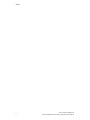 4
4
-
 5
5
-
 6
6
-
 7
7
-
 8
8
-
 9
9
-
 10
10
-
 11
11
-
 12
12
-
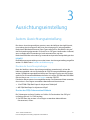 13
13
-
 14
14
-
 15
15
-
 16
16
-
 17
17
-
 18
18
-
 19
19
-
 20
20
-
 21
21
-
 22
22
-
 23
23
-
 24
24
-
 25
25
-
 26
26
-
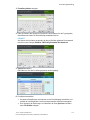 27
27
-
 28
28
-
 29
29
-
 30
30
-
 31
31
-
 32
32
-
 33
33
-
 34
34
-
 35
35
-
 36
36
-
 37
37
-
 38
38
-
 39
39
-
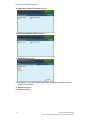 40
40
-
 41
41
-
 42
42
-
 43
43
-
 44
44
Verwandte Artikel
-
Xerox Color C60/C70 Installationsanleitung
-
Xerox Versant 180 Administration Guide
-
Xerox Versant 80 Benutzerhandbuch
-
Xerox Versant 280 Administration Guide
-
Xerox Color J75 Benutzerhandbuch
-
Xerox Color C75 Administration Guide
-
Xerox Color J75 Administration Guide
-
Xerox Color C60/C70 Benutzerhandbuch
-
Xerox VersaLink C605 Benutzerhandbuch
-
Xerox VersaLink C505 Benutzerhandbuch